WiMAXをお使いの皆さん、Wi-Fi接続が不安定で悩んでいませんか?オンライン会議中に途切れたり、大容量ファイルのダウンロードが遅くなったり…そんな経験はありませんか?もしかしたら、そのイライラは「WiMAXのUSB接続」で解決できるかもしれません。
「Wi-FiよりもUSB接続の方が安定するって聞いたけど、本当?」 「速度も速くなるの?」 「専用のドライバーとか、難しい設定が必要なのかな…」
ご安心ください。この記事では、WiMAXのWi-Fiが不安定になる原因から、WiMAXのUSB接続(USBテザリング)によって通信がどれだけ安定し、速度が向上する可能性があるのか、そして気になるドライバーの要否や具体的な接続方法まで、あなたの疑問を徹底的に解消します。
モバイルルーターのメリットは「無線」であること。しかし、時にはその「無線」が足かせになることも。電波の呪縛から解放され、快適なインターネット環境を手に入れるための「最終手段」を一緒に見ていきましょう。
WiMAXのWi-Fi接続が不安定になるのはなぜ?根本原因を解説
WiMAXモバイルルーターは非常に便利ですが、Wi-Fi接続が不安定になるのにはいくつかの明確な理由があります。これらの原因を理解することで、なぜUSB接続が有効な選択肢になるのかが見えてきます。
電波干渉が最大の敵!見えない電波の混雑状況
Wi-Fiの電波は目に見えませんが、私たちの周りには無数の電波が飛び交っています。他のWi-Fiルーター(特に集合住宅やオフィスビル)、電子レンジ、Bluetoothデバイス、コードレス電話など、さまざまな機器が同じ周波数帯(主に2.4GHz帯)を利用しているため、電波干渉が発生し、通信が途切れたり速度が低下したりする原因となります。まるで、たくさんの車が同時に走ろうとして渋滞する高速道路のようなものです。
距離や障害物、デバイス性能も影響する
Wi-Fiの電波は、ルーターからの距離が遠くなるほど弱まります。また、壁や扉、家具などの障害物も電波を遮り、通信品質を低下させます。さらに、お使いのPCやモバイルルーター自体のWi-Fiアダプターの性能が低い場合も、安定性や速度に影響を与える可能性があります。古いデバイスでは最新の通信規格に対応していないこともあり、これがボトルネックとなることも少なくありません。
【結論】WiMAX USB接続で速度と安定性は向上するのか?
結論から言うと、WiMAXのUSB接続(USBテザリング)によって、Wi-Fi接続の不安定さが改善され、速度が向上する可能性は非常に高いです。
USB接続は「有線」の強み!電波干渉ゼロで通信安定
USB接続は、PCとWiMAXルーターを物理的なケーブルで直結するため、電波干渉の影響を一切受けません。これは、無線(Wi-Fi)が外部からの影響を受けやすい「一般道」だとすれば、USB接続はデータが確実に通る「専用の高速道路」のようなものです。信号の途切れやノイズが激減するため、通信が圧倒的に安定します。オンライン会議中の「画面が固まる」「音声が途切れる」といったストレスから解放されるでしょう。
速度も改善する可能性大!データ転送の最適化
有線接続は、データ伝送経路が物理的に直接的かつシンプルになるため、通信エラーが減り、オーバーヘッド(データ転送に必要な付加情報)が少なくなります。これにより、WiMAX自体の回線速度をより効率的にPCに届けられるため、結果として体感速度が向上する可能性が高いです。特に、大容量ファイルのダウンロードやアップロード、高画質の動画ストリーミングなどでその効果を実感できるでしょう。リアルタイム性が求められるオンラインゲームのPing値(応答速度)改善にも寄与することが多く、より快適なプレイ環境が期待できます。
こんな時にこそ試してほしい!USB接続が役立つシーン
WiMAXのUSB接続は、特に以下のようなシーンでその真価を発揮します。
- 重要なオンライン会議やプレゼンテーション中: 途切れることのない安定した通信は、ビジネスの成功に直結します。
- 大容量ファイルのダウンロード・アップロード: 安定性と速度が求められる作業もストレスなくこなせます。
- 高画質動画のストリーミング視聴: 途中でバッファリングすることなく、スムーズにコンテンツを楽しめます。
- オンラインゲーム: 低いPing値と安定した通信で、ラグの少ない快適なゲーム体験が可能です。
- Wi-Fi環境が混雑している場所: 電波干渉が激しい場所でも、有線なら影響を受けません。
WiMAX USB接続(テザリング)の具体的な方法とドライバーの要否
それでは、実際にWiMAXをUSB接続するにはどうすれば良いのでしょうか。ここでは、具体的な接続ステップと、気になるドライバーの必要性について詳しく解説します。
まずは確認!お使いのWiMAXルーターのUSBテザリング機能
すべてのWiMAXモバイルルーターがUSBテザリングに対応しているわけではありません。まずは、お使いのルーターの機種名を確認し、取扱説明書やメーカーの公式サイトで「USBテザリング」「有線接続」「USBモード」といった機能が搭載されているかを確認しましょう。最新機種の多くは対応していますが、古い機種の場合は非対応の場合もあります。
準備するもの:データ通信対応USBケーブル
USB接続には、データ通信に対応したUSBケーブルが必要です。スマートフォンなどの充電ケーブルの中には、充電専用でデータ通信ができないものもあります。必ず「データ通信対応」と明記されているか、製品情報で確認してください。PCとルーターのUSBポートの形状に合ったケーブルを選びましょう(Type-A、Type-Cなど)。USB 3.0/3.1対応のケーブルやポートであれば、さらに高速なデータ転送が期待できます。
接続ステップ:自動認識とドライバーインストールの流れ
一般的なWiMAXのUSB接続手順は以下の通りです。
- WiMAXルーターの電源を入れる: 通常通り、ルーターの電源をオンにします。
- USBケーブルでPCとルーターを接続する: データ通信対応のUSBケーブルをPCとルーターにそれぞれ差し込みます。
- ルーター側でUSBテザリングモードを有効にする(必要な場合): 一部のルーターでは、接続後にルーターの画面上で「USBテザリング」「有線接続」などのモードを選択・有効にする必要があります。取扱説明書を参照してください。
- PCの自動認識を待つ: ほとんどの場合、PCはルーターを自動的にネットワークアダプターとして認識し、必要なドライバーを自動でインストールします。
- ネットワーク設定を確認する:
- Windowsの場合:「設定」→「ネットワークとインターネット」→「イーサネット」の項目に、新しいネットワーク接続が表示されているか確認します。
- macOSの場合:「システム設定」→「ネットワーク」に、新しい有線接続(例: USB Ethernet)が表示されているか確認します。
- 通常、Wi-Fi接続よりも有線接続が優先されますが、念のため優先順位を確認しておくと良いでしょう。
専用ドライバーは必要?メーカーごとの確認ポイント
多くの場合、最近のOS(Windows 10/11、macOSなど)であれば、特別な専用ドライバーは不要で、PCがルーターを自動認識してくれます。これを「プラグ&プレイ」と呼びます。
しかし、以下のような場合は専用ドライバーが必要になることがあります。
- 古いOSを使用している場合: Windows 7など、古いOSでは自動認識されないことがあります。
- 一部の機種やメーカー: 特定のWiMAXルーター機種では、メーカーが提供する専用ドライバーのインストールを推奨している場合があります。
- PCが自動認識に失敗した場合: 何らかの理由でPCがデバイスを正しく認識できない場合、手動でのドライバーインストールが必要になります。
主要メーカーのドライバー情報
- NECプラットフォームズ(Atermシリーズなど): 公式サイトの製品ページで、ファームウェアやドライバーのダウンロードセクションを確認してください。USBテザリング用の専用ドライバーが提供されていることがあります。
- 京セラ(Speed Wi-Fi NEXT Wシリーズなど): 同様に、メーカーのサポートページやダウンロードセンターで、お使いの機種に対応するドライバー情報を確認しましょう。
基本的には自動認識されることが多いですが、もしうまくいかない場合は、まずメーカーの公式サイトを確認するのが賢明です。
WiMAX USB接続の注意点とデメリット
USB接続は安定性と速度の向上をもたらしますが、いくつかの注意点やデメリットも存在します。これらを理解した上で、利用を検討しましょう。
「無線」のモバイル性が失われる
WiMAXモバイルルーターの最大の魅力は、その携帯性と無線接続による自由な利用です。しかし、USBケーブルでPCと接続すると、ルーターをPCの近くに固定することになり、このモバイル性が失われます。PCからルーターが離れられないため、使用場所が制限されることになります。
PCのUSBポートを一つ占有する
特にノートPCなど、USBポートの数が限られているデバイスでは、USB接続が他の周辺機器(マウス、キーボード、外付けHDDなど)との併用を妨げる可能性があります。USBハブを利用すれば解決できますが、その分荷物が増えたり、追加費用が発生したりします。
バッテリー消費の増加と発熱の可能性
USB接続でデータ通信を行うと、ルーターのバッテリー消費がWi-Fi接続時よりも増加する可能性があります。また、通信中はルーター本体がわずかに発熱することもあります。長時間の利用を想定する場合は、ルーターを給電しながら使うことを検討しましょう。USBテザリング中にPCからルーターへ給電される機種もありますが、ルーターのバッテリーが減りやすい点は覚えておきましょう。
WiMAX回線自体の速度限界は変わらない
USB接続は、電波干渉やデバイス性能による通信ロスを減らし、WiMAX本来の性能を引き出すものですが、WiMAX回線自体の最大速度を超えることはできません。もしWiMAXのサービスエリアや回線自体が混雑している場合は、USB接続をしても劇的な速度向上は見られない可能性があります。あくまで、「WiMAXが持つポテンシャルを最大限に引き出す」方法だと認識しておきましょう。
USB接続以外のWiMAX安定化・速度改善策
USB接続は強力な解決策ですが、Wi-Fi接続のままでできる改善策もいくつかあります。まずは簡単なものから試してみるのも良いでしょう。
ルーターの設置場所を見直す
WiMAXルーターは、できるだけPCの近くに置き、遮蔽物の少ない場所に設置しましょう。電波が届きやすくなり、安定性が向上します。床置きよりも、棚の上など少し高い場所に置くのも効果的です。
Wi-Fiチャネルを変更する
Wi-Fiルーターは特定のチャネル(周波数帯の区分け)を使って通信しています。周囲のWi-Fiルーターと同じチャネルを使っていると電波干渉の原因になります。ルーターの設定画面から、利用されていない空いているチャネルに変更することで、通信が安定する場合があります。スマホアプリなどで周囲のWi-Fiチャネル状況を調べられるものもあります。
2.4GHz帯と5GHz帯を使い分ける
多くのWiMAXルーターは、2.4GHz帯と5GHz帯の2つの周波数帯に対応しています。
- 2.4GHz帯: 遠くまで届き、障害物にも強いですが、他の家電製品との電波干渉を受けやすいです。
- 5GHz帯: 電波干渉を受けにくいですが、遠くまで届きにくく、障害物に弱いです。 利用環境に合わせて、適した方を使い分けることで、安定性が向上することがあります。PCとルーターが近くにある場合は5GHz帯を試してみると良いでしょう。
ルーターやPCを再起動する
たまには、WiMAXルーターやPCを再起動してみましょう。一時的な不具合やキャッシュの蓄積が解消され、通信が安定することがあります。これは「困ったときの最終手段」として知られる基本的なトラブルシューティングです。
結論:あなたに最適なWiMAX接続方法を見つけよう!
WiMAXのWi-Fi接続の不安定さに悩んでいたあなたにとって、USB接続はまさに「ケーブル一本で変わる世界線」を開く秘策かもしれません。電波干渉の呪縛から解放され、より安定した高速通信を手に入れることは、ビジネスの生産性向上はもちろん、快適なオンラインエンターテイメント体験にも直結します。
もちろん、USB接続は「無線」というWiMAX本来の利便性を一部犠牲にする側面もあります。しかし、重要な作業やエンターテイメントで「絶対的な安定性」が求められる時、この有線接続は非常に頼りになる選択肢となるでしょう。
まずは、お使いのWiMAXルーターがUSBテザリングに対応しているか確認し、データ通信対応のUSBケーブルを準備して、一度試してみてください。
Wi-Fi接続が不安定でイライラする日々はもう終わりです。この記事で得た知識と具体的な方法を参考に、あなたの利用環境やニーズに合わせた最適なWiMAX接続方法を見つけて、ストレスフリーなデジタルライフを謳歌してください!あなたのインターネット環境は、きっと覚醒するはずです。
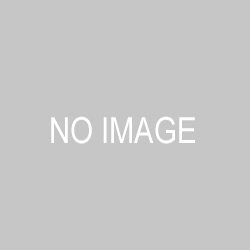
コメント